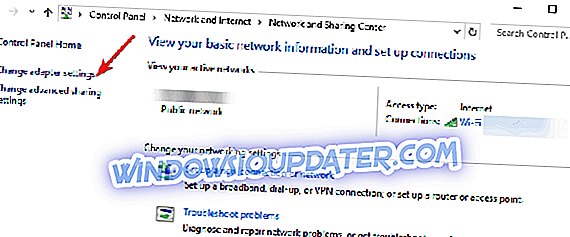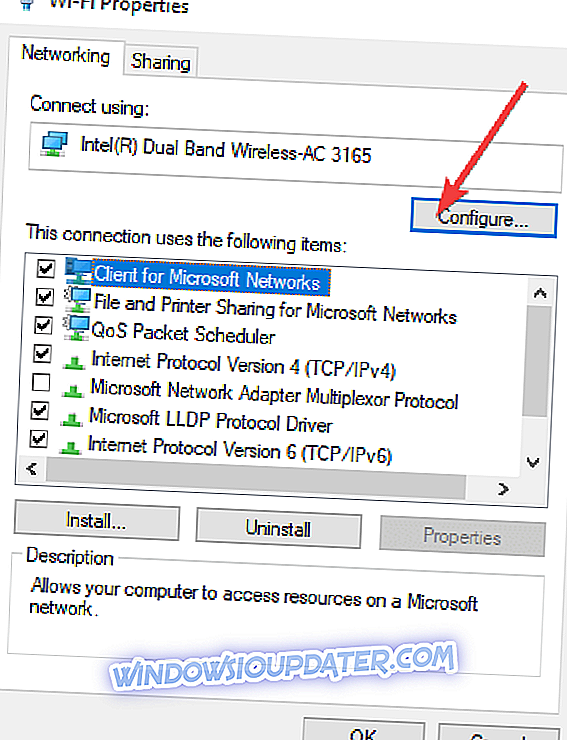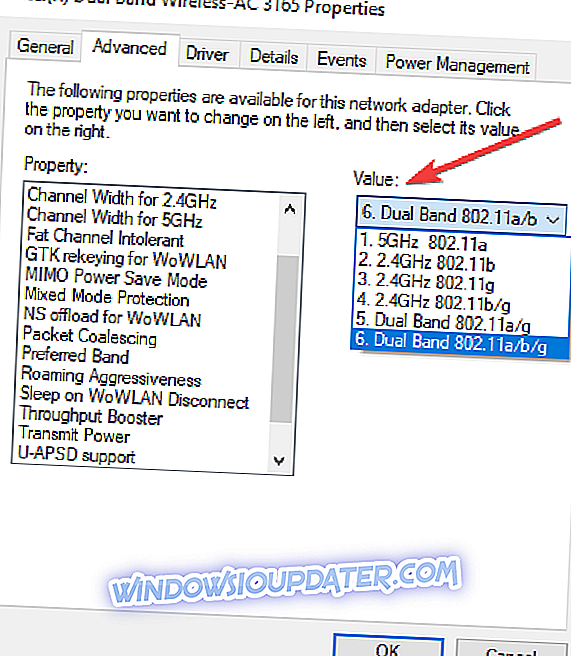4 решења за поправљање проблема са интернет везом
- Проверите ИП поставке
- Инсталирајте најновије мрежне управљачке програме
- Промените ширину канала
- Покрените алатку за решавање проблема са Интернет везом
Виндовс 10 је сада објављен и преузет од стране милиона корисника. Сада, када је хипер скоро прошао, морамо се фокусирати на могуће проблеме које Виндовс 10 доноси са собом.
Један од досадних проблема који свакако треба ријешити што је прије могуће је питање „нема интернет везе“. У овом чланку, показаћу вам шта да радите ако се не можете повезати на Интернет у оперативном систему Виндовс 10.
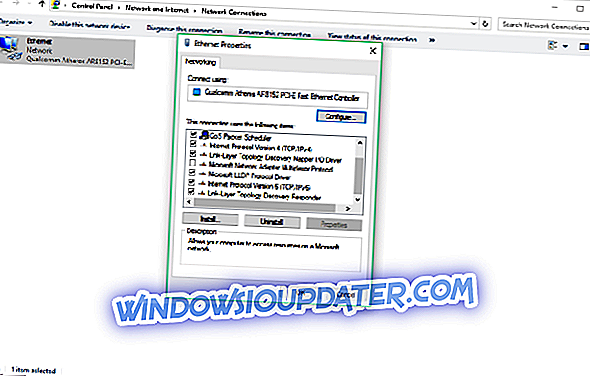
Шта учинити ако се не можете повезати на интернет
Решење 1: Проверите ИП поставке
Постоји могућност да је Виндовс 10 искључио ваше ИПв4 и ИПв6 протоколе након инсталације, то се не догађа често, али се може догодити. Логично, све што треба да урадите да бисте вратили своју интернет везу је да поново укључите ове протоколе.
Ево како да омогућите протоколе ИПв4 и ИПв6:
- Идите на Претраживање, откуцајте мрежу и отворите Центар за мрежу и дељење
- Идите на Промени поставке адаптера са леве стране
- Кликните десним тастером миша на уређај за повезивање (у већини случајева то се зове само Етхернет) и идите на Пропертиес
- У оквиру ове везе користе се следеће ставке: проверите Интернет Протоцол Версион 4 (ТЦП / ИПв4) и Интернет Протоцол Версион 6 (ТЦП / ИПв6)
- Кликните на ОК и поново покрените рачунар
Када поново укључите рачунар, требало би да се можете повезати на интернет без икаквих проблема.
2. решење: Инсталирајте најновије мрежне управљачке програме
Ако сте могли да се повежете са Интернетом пре надоградње на Виндовс 10, не покушавајте да урадите ништа са својим модемом (као што је хард ресетовање, искључивање свих интернет веза, итд.) Јер ваш модем очигледно није проблем, а ви може га оштетити, што неће бити добро. У екстремном случају, ако заиста желите нешто учинити са својим модемом, идите на управитељ уређаја или на веб-локацију произвођача и провјерите да ли сте инсталирали најновије управљачке програме.
Решење 3: Промените ширину канала
Овај корак се односи на бежичне мреже. Промјеном поставки пропусног опсега, допуштате рачуналу да користи друге бежичне фреквенције и прошири свој досег. Да уради ово:
- Идите на Центар за мрежу и дељење са листе резултата
- Идите на Промени подешавања адаптера
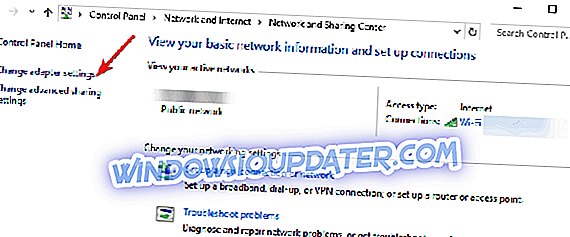
- Изаберите бежични адаптер тако што ћете га кликнути десним тастером миша> идите на Пропертиес> Го то Цонфигуре
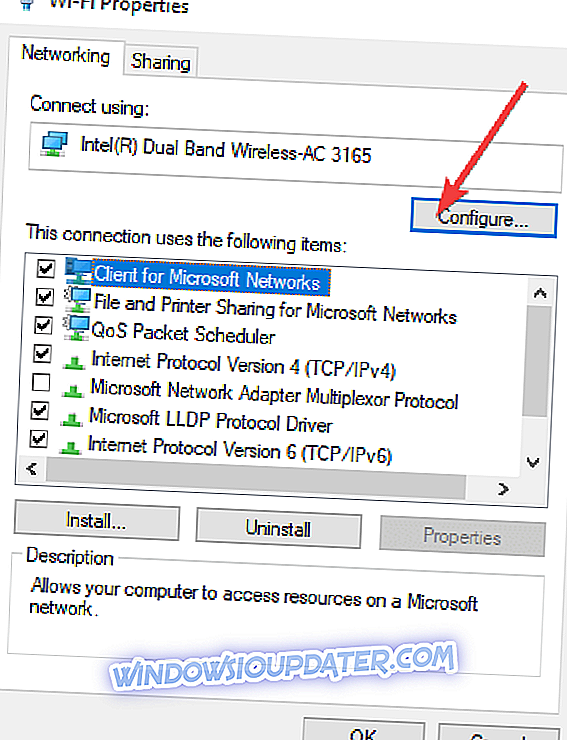
- Изаберите картицу Напредно> изаберите ширину канала 802.11 и промените вредност. Наставите да користите другу вредност док не успоставите стабилну интернет везу.
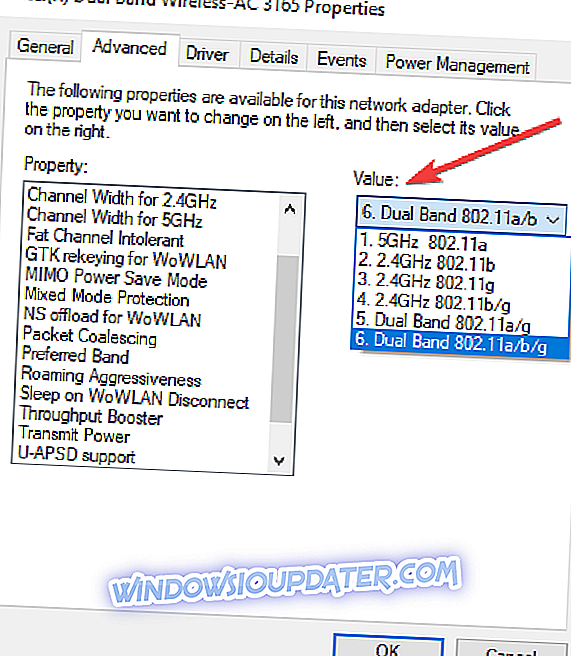
- Сачувајте нова подешавања.
4. решење: Покрените алатку за решавање проблема са Интернет везама
Виндовс 10 такође долази са уграђеним алатом за решавање проблема који аутоматски идентификује мрежне проблеме и грешке.
Идите у Подешавања> Ажурирање и безбедност> Решавање проблема> покрените алатку за решавање проблема са Интернетом.
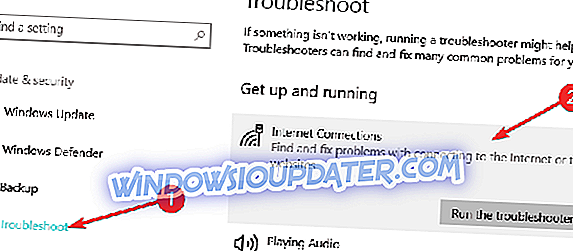
Ако имате било каквих других проблема везаних за Виндовс 10, можете провјерити рјешење у нашем одјељку Виндовс 10 Фик.
РЕЛАТЕД ГУИДЕС ТО ЦХЕЦК ОУТ: \ т
- ФИКС: Виндовс 10 Аппс неће се повезати на Интернет
- ФИКС: 'Нема интернет везе, нешто није у реду са проки сервером'
- Фик: Ерр_интернет_дисцоннецтед грешка на Виндовс 10
Напомена уредника: Ова порука је првобитно објављена у августу 2015. године и од тада је ажурирана због свежине и тачности.